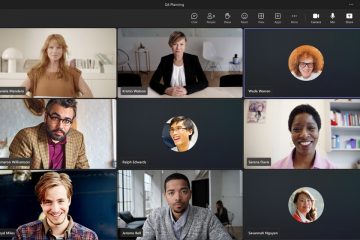Windows 11 là phiên bản mới nhất và cao cấp nhất của hệ điều hành Windows. Một trong những tính năng mới trong Windows 11 là ứng dụng Trò chuyện, cho phép bạn liên lạc với bạn bè và gia đình của mình bằng trò chuyện văn bản, thoại và video.
Mặc dù ứng dụng này là một bổ sung tuyệt vời cho Windows 11, nhưng một số người dùng có thể thấy bất tiện khi nó chiếm dung lượng trên thanh tác vụ của họ.
Trong bài đăng trên blog này, chúng tôi sẽ chỉ cho bạn cách xóa Trò chuyện khỏi thanh tác vụ của bạn và làm cho nó biến mất!
Tại sao Microsoft lại làm vậy Thêm biểu tượng trò chuyện vào thanh tác vụ?
Biểu tượng trò chuyện đã được thêm vào thanh tác vụ trong Windows 11 để khuyến khích nhiều người sử dụng Microsoft Teams hơn. Microsoft đã làm việc để cải thiện khả năng thích ứng của Teams cho cả người dùng doanh nghiệp và cá nhân. Giờ đây, người dùng có thể dễ dàng truy cập ứng dụng Teams hơn nhờ có thêm biểu tượng Trò chuyện. Khi được bật, Microsoft Teams giúp việc thực hiện cuộc gọi và gửi văn bản từ biểu tượng Trò chuyện trong Windows 11 trở nên đơn giản.
Cách xóa Trò chuyện khỏi Thanh tác vụ trong Windows 11
Thật may là đã xóa được cuộc trò chuyện biểu tượng từ thanh tác vụ của bạn là một quá trình tương đối dễ dàng. Dưới đây là các cách khác nhau để thực hiện.
Xóa trực tiếp biểu tượng Trò chuyện khỏi Thanh tác vụ
Cách dễ nhất để xóa biểu tượng Trò chuyện khỏi thanh tác vụ của bạn là nhấp chuột phải vào biểu tượng và chọn Bỏ ghim từ Thanh tác vụ. Thao tác này sẽ xóa biểu tượng trò chuyện khỏi thanh tác vụ của bạn nhưng sẽ không gỡ cài đặt Microsoft Teams.
Xóa biểu tượng trò chuyện khỏi thanh tác vụ thông qua cài đặt Windows 11
Nếu bạn muốn xóa biểu tượng Trò chuyện nhưng vẫn giữ Microsoft Teams được cài đặt trên máy tính của bạn, bạn có thể thực hiện việc này thông qua cài đặt Windows 11.
Dưới đây là các bước để thực hiện điều đó:
Mở ứng dụng Cài đặt Windows 11 bằng cách nhấp vào nút Bắt đầu. Chuyển sang tab Cá nhân hóa ở ngăn bên trái, sau đó chọn Thanh tác vụ ở menu bên phải. Trong cài đặt thanh tác vụ, chuyển đổi nút bên cạnh tùy chọn Trò chuyện bên dưới Để tắt các mục trên thanh tác vụ. Thao tác này sẽ xóa biểu tượng Trò chuyện khỏi thanh tác vụ.
Hãy nhớ rằng thao tác này sẽ chỉ tắt biểu tượng Trò chuyện khỏi thanh tác vụ chứ không gỡ cài đặt ứng dụng Microsoft Teams khỏi hệ thống.
Xóa biểu tượng Trò chuyện khỏi Thanh tác vụ thông qua Registry Editor
Hoặc, bạn cũng có thể sử dụng Windows Registry Editor để xóa biểu tượng Trò chuyện khỏi thanh tác vụ của mình.
Lưu ý: Chỉnh sửa Windows Registry là một quy trình rủi ro, vì vậy hãy đảm bảo bạn có sao lưu tất cả dữ liệu quan trọng của bạn trước khi thử.
Dưới đây là các bước thực hiện:
Mở cửa sổ Run bằng cách nhấn Win + R trên bàn phím. Nhập “Regedit“và nhấn Shift+Enter để mở trình chỉnh sửa sổ đăng ký với quyền quản trị viên. Điều hướng đến đường dẫn sau: HKEY_CURRENT_USER\Software\Microsoft\Windows\CurrentVersion\Explorer\Advanced Ở bên phải, hãy tìm DWORD sổ đăng ký “TaskbarMn“và nhấp đúp vào nó để sửa đổi. Trong trường dữ liệu giá trị, đặt giá trị của nó thành 0 và nhấp vào OK. Khởi động lại máy tính và biểu tượng Trò chuyện sẽ bị xóa khỏi thanh tác vụ.
Xóa biểu tượng trò chuyện bằng Trình chỉnh sửa chính sách nhóm
Một cách khác để xóa biểu tượng Trò chuyện khỏi thanh tác vụ là sử dụng Trình chỉnh sửa chính sách nhóm.
Lưu ý
Strong>: Trình chỉnh sửa chính sách nhóm chỉ khả dụng trong các phiên bản Windows 11 Pro và Enterprise, vì vậy nếu bạn đang sử dụng một phiên bản Windows khác, tùy chọn này sẽ không khả dụng cho bạn.
Dưới đây là các bước để rằng:
Mở cửa sổ Run bằng cách nhấn Win + R trên bàn phím của bạn. Nhập “gpedit.msc“và nhấn Shift+Enter để mở Trình chỉnh sửa chính sách nhóm với quyền quản trị viên. Điều hướng đến: Cấu hình máy tính\Mẫu quản trị\Cấu phần Windows\Trò chuyện Trên màn hình bên phải, hãy tìm chính sách “Định cấu hình biểu tượng Trò chuyện trên thanh tác vụ“. Nhấp đúp vào nó và chọn “Đã tắt” trong cửa sổ tiếp theo. Nhấp vào Áp dụng và OK.Thao tác này sẽ xóa biểu tượng Trò chuyện khỏi thanh tác vụ của bạn.
Tóm tắt
Trò chuyện là một tính năng tuyệt vời dành cho những người sử dụng Microsoft Teams, nhưng nếu bạn không cần hoặc không muốn tính năng này làm lộn xộn y thanh tác vụ của chúng ta, thì các bước trên sẽ giúp bạn loại bỏ nó. Cho dù bạn muốn xóa biểu tượng Trò chuyện trực tiếp khỏi thanh tác vụ, thông qua cài đặt Windows hay bằng cách sử dụng Trình chỉnh sửa chính sách nhóm, hướng dẫn này sẽ giúp bạn thực hiện điều đó một cách nhanh chóng và dễ dàng.
Nếu bạn có bất kỳ câu hỏi hoặc nhận xét nào, vui lòng để lại chúng trong phần bên dưới.
Làm cách nào để xóa biểu tượng Trò chuyện khỏi thanh tác vụ của tôi?
Có một số cách để xóa biểu tượng Trò chuyện khỏi thanh tác vụ của bạn, tùy thuộc vào phiên bản của Windows bạn đang chạy. Bạn có thể nhấp chuột phải vào nó và chọn Bỏ ghim khỏi Thanh tác vụ để xóa nó trực tiếp, thông qua ứng dụng Cài đặt Windows 11 hoặc bằng Trình chỉnh sửa sổ đăng ký hoặc Trình chỉnh sửa chính sách nhóm (nếu bạn có Windows 11 Pro hoặc Enterprise).
Việc xóa biểu tượng Trò chuyện khỏi thanh tác vụ của tôi có gỡ cài đặt Microsoft Teams không?
Không, sẽ không. Nếu bạn xóa biểu tượng trực tiếp khỏi thanh tác vụ thì biểu tượng đó sẽ chỉ bị xóa khỏi thanh tác vụ chứ không được gỡ cài đặt khỏi hệ thống của bạn. Bạn vẫn có thể khởi chạy Microsoft Teams từ lối tắt của nó trong Menu Bắt đầu hoặc bằng cách tìm kiếm nó trong thanh tìm kiếm.
Tôi có thể bật lại biểu tượng Trò chuyện trên thanh tác vụ của mình nếu tôi đổi ý không?
Có, bạn có thể dễ dàng bật lại biểu tượng Trò chuyện trên thanh tác vụ của mình. Tất cả những gì bạn phải làm là làm theo các bước tương tự được nêu trong hướng dẫn này nhưng đảm bảo rằng dữ liệu giá trị cho DWORD đăng ký “TaskbarMn”hoặc chính sách “Định cấu hình biểu tượng Trò chuyện trên thanh tác vụ”được đặt thành 1 thay vì 0. Sau khi bạn lưu thay đổi của bạn, hãy khởi động lại máy tính và biểu tượng Trò chuyện sẽ xuất hiện trở lại trên thanh tác vụ của bạn.

Peter là một Kỹ sư điện có sở thích chính là mày mò máy tính. Anh ấy đam mê Nền tảng Windows 10 và thích viết các mẹo cũng như hướng dẫn về nền tảng này.